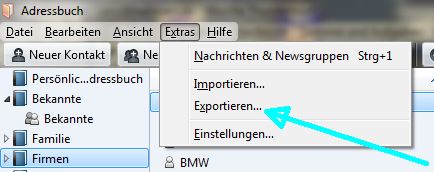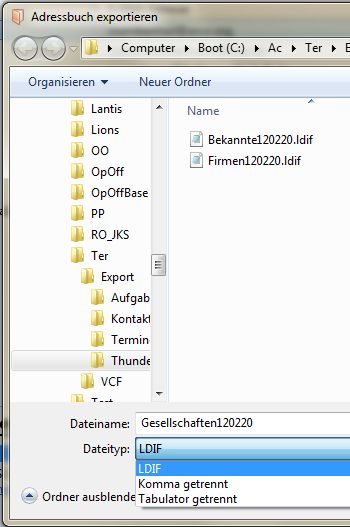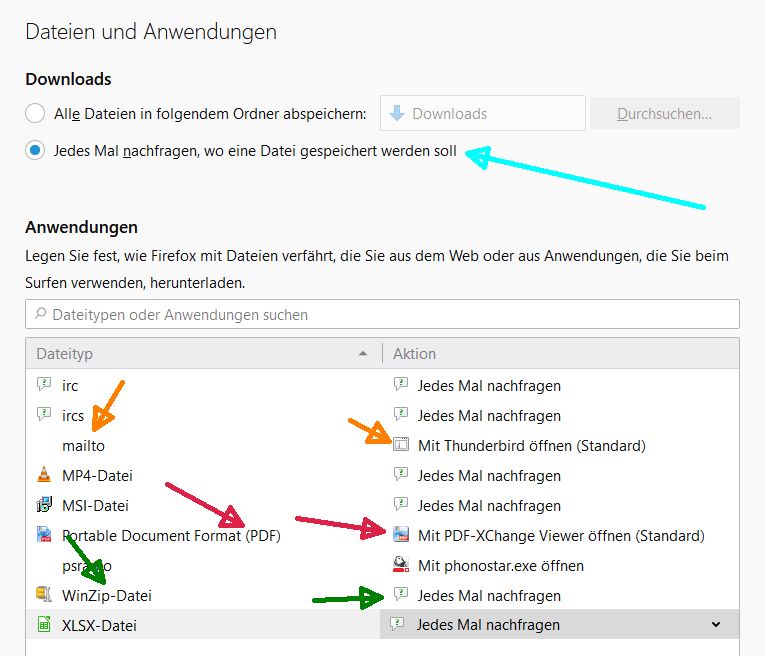| zurück
Home |
Thunderbird |
| Allgemeines |
freie Software
Thunderbird ist ein Programm zum
Senden und Empfangen von E-Mails und zur Verwaltung von Terminen.
Der Leistungsumfang entspricht dem Programm Oulook von Microsoft. |
Thunderbird verwaltet mehrere E-Mail-Adressen (roter Pfeil).
Es gibt ein Adressbuch mit beliebig vielen Adressbüchern und Ordnern (grüner Pfeil).
Auch Termine und Aufgaben wurden analog zu Outlook integriert(blauer Pfeil).
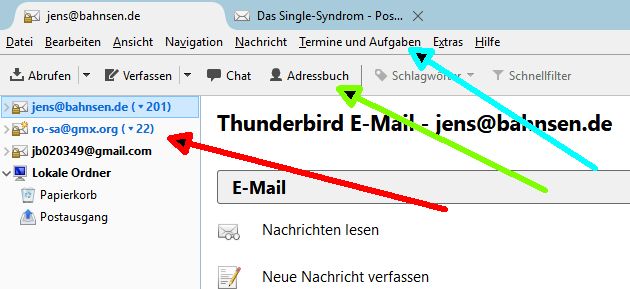 |
eigene Adressen |
Thunderbird verwaltet mehrere eigene Emailadressen. Diese müssen erst eingerichtet werden (Kontoeinstellungen).
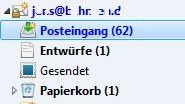 |
E-Mails senden |
|
E-Mails empfangen |
|
Adress-Buch |
Thunderbird verwaltet große Mengen von Zieladressen.
Diese kann man durch mehrere Adressbücher und Listen untergliedern. |
Blindkopie |
Beim Verfassen einer E-Mail wird nur eine Zeile Empfänger oder eine Zeile Blindkopie angezeigt.
Mit dem Mausrad kann man die Anzeige verändern.
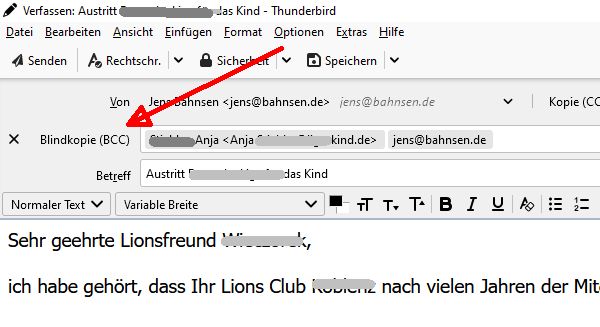 |
| Formatierung |
Zeilenwechsel |
FileLink |
Große Dateien nicht als Anhang versenden sondern zu einem Online-Speicherdienst,
z.B. YouSendIt hochladen. Link zu der Datei mit der Email mitteilen. |
| Message-Viewer |
Zunächst Posteingang aktivieren (grüner Pfeil).
Jetzt sieht man die Liste der E-Mails (gelber Pfeil).
Die letzte E-Mail wurde angeklickt.
Jetzt erscheint die genauere Beschreibung der E-Mail (orange Pfeil).
Da drunter eine Vorschau auf den Inhalt (blauer Pfeil).
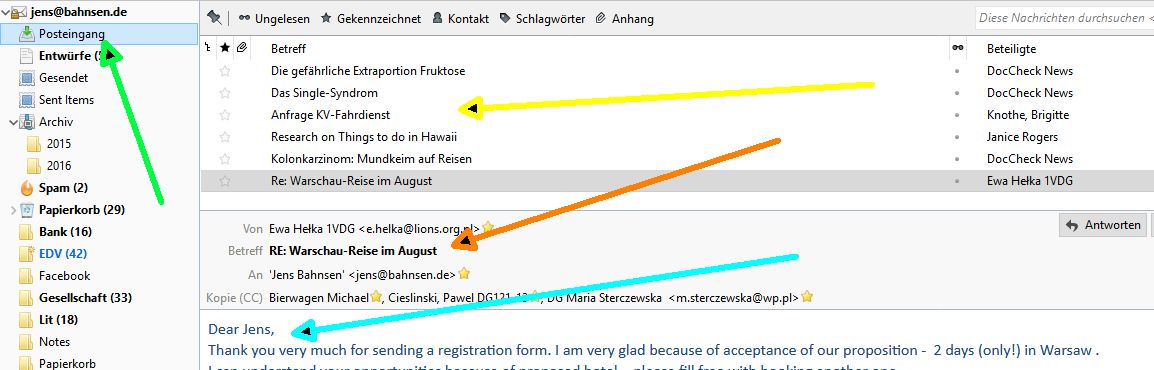 Shortcuts des Message-Viewers: Shortcuts des Message-Viewers: |
- Email speichern: Strg + S
- Zoom: Strg + Mausrad
|
| Filter |
Um die Flut von Emails zu sortieren hat Thunderbird Filterfunktionen. |
Adressbuch |
Adressbuch exportieren
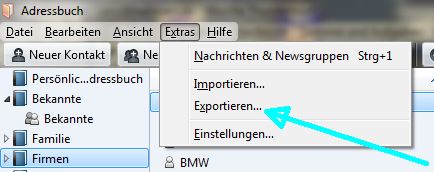 |
Format LDIF
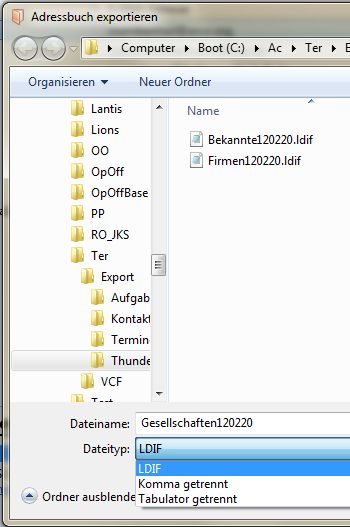 |
Anhänge |
E-Mails enthalten oft Anhänge, die ein gefährliches Einfallstor für Schadsoftware sind. Daher sind die Einstellungen für Dateien und Anwendungen sehr kritisch!
Zunächst muss entschieden werden, ob Anhänge automatisch in einem Download-Ordner gespeichert werden sollen.
Besser ist es, wenn Thunderbird nachfragt, wo und ob überhaupt die Datei gespeichert werden soll (hellblauer Pfeil).
Für jeden Dateityp kann festgelegt werden, mit welchem Programm die Datei geöffnet werden soll.
Für PDF-Dateien und E-Mail Dateien wurden Programme festgelegt (orangener und roter Pfeil).
Zippdateien und Office Dateien enthalten besonders häufig Schadsoftware und sollten daher jedes Mal hinterfragt werden (grüner Pfeil).
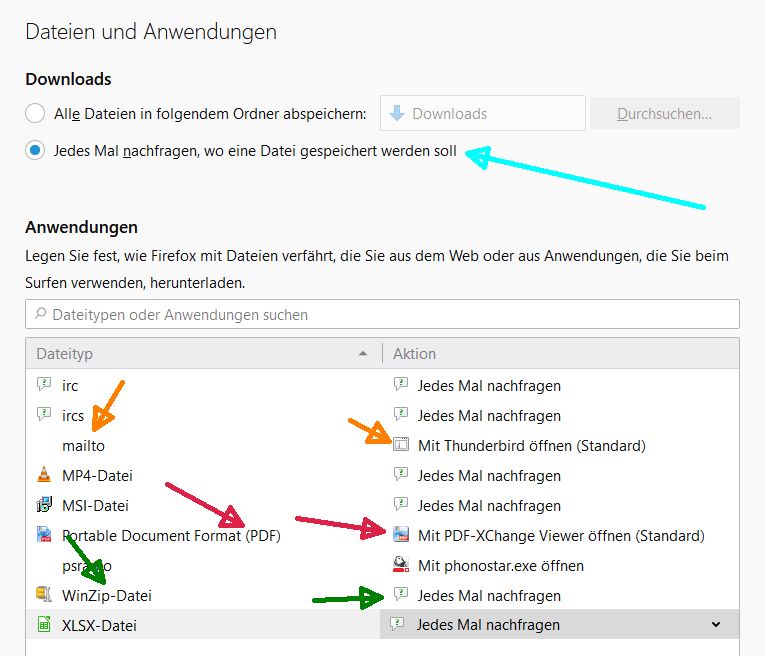 |
Kalender |
Add on: Lightning |
Ab Thunderbird 38.2 ist Lightning integriert. |
Verschlüsseln |
PGP, Pretty Good Privacy |
Profil |
Eingerichtete Einstellungen werden im Profil gespeichert. |
Bei Neuinstallation sollte das Profil unbedingt gesichert werden. |
| C:\Benutzer\Name\AppData\Roaming\Thunderbird\Profiles\Profil-Name |
Application Data ist ein versteckter Ordner. Im Explorer muß das Anzeigen versteckter Dateien aktiviert werden. |
add on |
Zusatzfunktionen |
Nach dem Download Endung XPI. |
Synchronisieren |
Termine und Adressen können mit dem iPhone synchronisiert werden |
BirdySync: C:\Users\JB\AppData\Roaming\BirdieSync\Synchronization3.sdb |
| Versionen |
Thunderbird 140 “Eclipse” |
|
| Thunderbird 52.0 |
Einbettung von Bildern in das „Verfassen"-Fenster: Bilder als Data-URL eingebettet. (Früher als Referenz auf Teile anderer Nachrichten oder Betriebssystemdateien.)
Verknüpfte Bilder von Orten im Internet werden nicht mehr automatisch heruntergeladen und an die Nachricht angehängt.
Dies kann für jedes Bild einzeln über den Bildeigenschaften-Dialog oder global über den Schlüssel mail.compose.attach_http_images eingestellt werden.
Daten-URIs sind im Prinzip rohe Binärdaten, die in einer Benutzeroberfläche angezeigt werden, deshalb werden sie im Bildeigenschaften-Dialog und im HTML-Einfügen-Dialog verkürzt dargestellt.
Beim Einfügen von Bildern ins Verfassen-Fenster, die auf Betriebssystemdateien verweisen, werden diese nun geblockt und ein entsprechender Hinweis wird eingeblendet.
Dies schützt die Nutzer davor, unabsichtlich Dateien preiszugeben. |
Teil von |
Email - Programme |
Email |
Internet |
 |
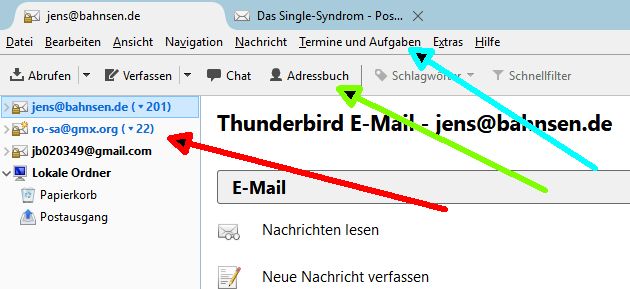
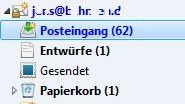
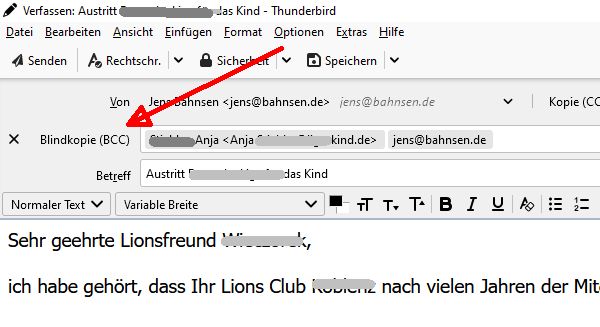
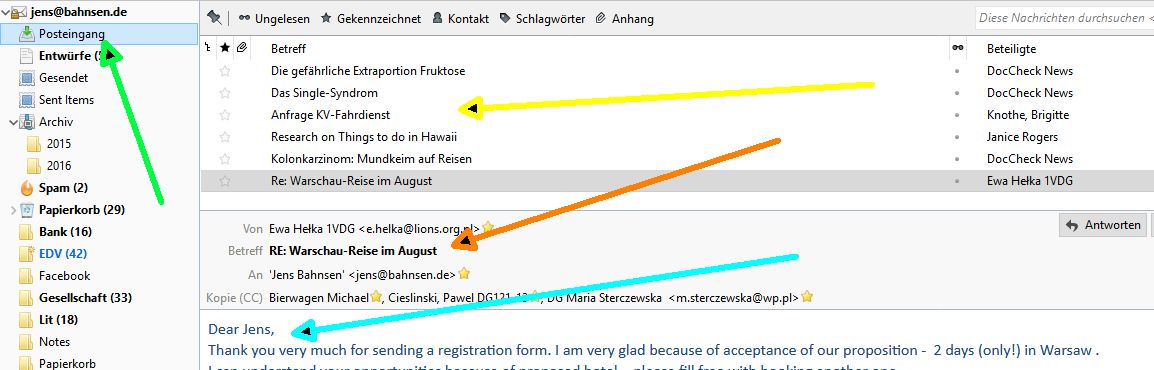 Shortcuts des Message-Viewers:
Shortcuts des Message-Viewers: